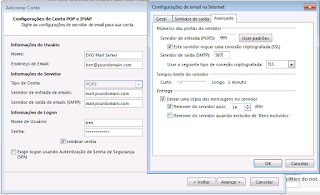Como comprar um certificado SSL?
Aonde comprar um certificado SSL?
Como instalar um certificado SSL num servidor de email?
O que é um certificado SSL?
Um certificado SSL é como um ID digital de uma entidade e isso prova que nós quem dizemos ser. No entanto, na Internet, apenas um certificado SSL assinado por CA (autoridade de certificação) é confiável.O que posso fazer com um certificado SSL que não um ID?
Este certificado pode ser importado para um servidor de email, um servidor web ou outro tipo de servidores. Então, PKI e certificados SSL trabalham juntos para estabelecer conexões criptografadas entre servidores e clientes.Aonde posso obter certificados SSL?
Há muitos negociantes que vendem certificados SSL de diferentes marcas com preços que também variam . Eu recomendo que você compre Certificados Comodo do KSoftware por US $ 20 cada. É um certificado SSL básico que serve fins de servidor web ou servidor de correio.Seguem-se alguns passos para orientá-lo no processo de compra: (este exemplo demonstra a compra de um certificado para um servidor de email)
- Navegue pela webpage de compra da Ksoftware
- Clique no ícone Comprar ao lado de Comodo PositiveSSL Certificates.
- Obtenha a sequência CSR (Certificate Signing Request) de um certificado SSL não assinado. Copie e cole-o no espaço a seguir a 1. Copie e cole o seu CSR nesta caixa. (o EVO Mail Server suporta a auto-geração de certificado SSL não assinado e o seu CSR para o seu domínio.)
- Em 2. Selecione o software de servidor usado para criar o CSR, clique na lista pull-down à direita e selecione Apache-ModSSL.
- Deixe 3. Selecione o algoritmo de hash ... em paz e siga para 4. Selecione o período de validade para o seu certificado. Faça o que é lhe instruído.
- Para os itens 5, 6 e 7, cabe a si decidir se os quer manter ou não. Clique em Avançar>.
- Na página seguinte selecione uma conta de e-mail, tal como admin@yourdomain.com, aonde um e-mail de validação de controle do domínio será entregue. Ao receber este e-mail, um processo de validação será efectuado, inserindo um código de validação no site da Comodo. Clique em Continuar> para prosseguir.
- Complete os seus dados corporativos, detalhes de contacto e escolha os detalhes de gestão do seu contacto de administrador. O último permite que você faça o login no Comodo para apoio no futuro. Clique em Continuar> para prosseguir.
- Clique em ACEITO na página de Autorizações. Vá em frente para terminar página de informações de pagamento e clique em fazer o pagamento para finalizar a compra.
- Termine o processo de Verificação de Controlo de Domínio e entre na caixa de email do passo 8 para obter o certificado.
Como instalar um certificado SSL num servidor de email?
Como importer um certificado SSL num servidor de email? (Aqui, usamos o EVO Mail server como exemplo).- Uma vez obtido o ficheiro zip do certificado de servidor, faça o download e extraia para uma pasta temporária. Existem dois ficheiros:
a. yourdomain.com.crt
b. yourdomain.com.ca-bundle - Abra EVO GUI Mail Server e navegue até a página Definições e desça até 6. Certificado SSL (TLS) e Definição de Chave de acesso privada.
- Em ambos Certificado SSL (X.509) e SSL Cert Chain(X.509), clique em Importar, respectivamente à direita e vá para a pasta temporária aonde você guardou os arquivos de certificado de servidor.
- Enquanto navega, defina a extensão do ficheiro no lado inferior direito para X.509 (*. *). Para Certificado SSL (X.509), seleccione yourdomain.com.crt; para SSL Cert Chain (X.509), selecione yourdomain.com.ca-bundle.
- Vá para a página de Estado, procure por 2. Estado das definições de rede e você deverá ver SSL Cert. & Key, que deve ser: passado, certificado carregado, valor de CN yourdomain.com verificado.